Introdução
Em um mundo cada vez mais conectado, a adaptação das interfaces a diferentes tamanhos de tela é essencial. O Flexbox, ou CSS Flexbox Layout, é uma técnica poderosa que permite criar layouts flexíveis e responsivos com facilidade. Este artigo tem como objetivo guiar desenvolvedores iniciantes e intermediários na implementação do Flexbox, permitindo que você crie layouts que se ajustam perfeitamente a qualquer dispositivo.
Contexto ou Teoria
O Flexbox foi introduzido como uma solução para as limitações dos métodos tradicionais de layout em CSS, como floats e posicionamento absoluto. Com o Flexbox, é possível controlar a disposição dos elementos dentro de um contêiner de forma mais intuitiva e eficiente. Os principais conceitos do Flexbox incluem:
- Contêiner Flexível: O elemento pai que contém os itens flexíveis.
- Itens Flexíveis: Os elementos filhos que são ajustados dentro do contêiner.
- Direção: Controla a direção dos itens (horizontal ou vertical).
- Alinhamento: Permite o alinhamento dos itens em diferentes eixos.
Compreender esses conceitos é fundamental para tirar o máximo proveito do Flexbox e criar interfaces que sejam não apenas estéticas, mas também funcionais.
Demonstrações Práticas
A seguir, vamos explorar algumas implementações práticas do Flexbox. Vamos criar um layout básico e, em seguida, aplicar algumas propriedades mais avançadas.
Exemplo 1: Layout Básico com Flexbox
Vamos criar um contêiner flexível que alinha os itens horizontalmente.
.container {
display: flex; /* Ativa o Flexbox */
justify-content: space-around; /* Espaçamento igual entre os itens */
align-items: center; /* Alinha os itens verticalmente ao centro */
height: 100px; /* Altura do contêiner */
background-color: #f0f0f0; /* Cor de fundo */
}
.item {
background-color: #007bff; /* Cor dos itens */
color: white; /* Cor do texto */
padding: 10px 20px; /* Espaçamento interno */
border-radius: 5px; /* Borda arredondada */
}
Para visualizar o layout, adicione o seguinte HTML:
Item 1
Item 2
Item 3
Esse exemplo simples demonstra como o Flexbox pode facilitar o alinhamento e o espaçamento entre os itens de um contêiner.
Exemplo 2: Layout Responsivo com Flexbox
Agora, vamos criar um layout responsivo que muda a direção dos itens com base no tamanho da tela. Vamos usar media queries para alterar o layout em dispositivos menores.
.container {
display: flex;
flex-wrap: wrap; /* Permite que os itens quebrem para a próxima linha */
}
.item {
flex: 1 1 200px; /* Cresce, encolhe e tem uma largura base de 200px */
margin: 10px; /* Margem entre os itens */
}
@media (max-width: 600px) {
.item {
flex-basis: 100%; /* Em telas menores, cada item ocupa 100% da largura */
}
}
Adicione o mesmo HTML do exemplo anterior e veja como o layout se adapta ao redimensionar a tela. Na visualização para dispositivos móveis, cada item ocupará a largura total do contêiner.
Exemplo 3: Alinhamento e Justificação Avançados
Vamos explorar como alinhar itens ao longo do eixo principal e do eixo transversal com mais detalhes.
.container {
display: flex;
justify-content: space-between; /* Espaçamento máximo entre os itens */
align-items: flex-start; /* Alinha os itens ao topo do contêiner */
height: 300px; /* Altura do contêiner */
background-color: #f0f0f0; /* Cor de fundo */
}
.item {
background-color: #28a745; /* Cor dos itens */
color: white; /* Cor do texto */
padding: 20px; /* Espaçamento interno */
border-radius: 5px; /* Borda arredondada */
}
O HTML permanece o mesmo, mas agora os itens estarão alinhados ao topo do contêiner e espaçados uniformemente ao longo do eixo horizontal.
Dicas ou Boas Práticas
- Utilize flex-wrap para permitir que os itens quebrem em linhas, mantendo a responsividade.
- Experimente as propriedades flex-grow, flex-shrink e flex-basis para controlar como os itens se ajustam no contêiner.
- Combine Flexbox com Grid para layouts mais complexos e responsivos.
- Testes em dispositivos reais são fundamentais para garantir que o layout se comporta conforme o esperado.
- Considere a acessibilidade e a usabilidade ao projetar layouts utilizando Flexbox.
Conclusão com Incentivo à Aplicação
O Flexbox é uma ferramenta poderosa que transforma a maneira como desenvolvedores criam layouts para a web. Com os exemplos e dicas fornecidas, você está pronto para implementar essa técnica em seus projetos. A prática leva à perfeição, então não hesite em experimentar e ajustar os layouts conforme sua necessidade.
Está desenvolvendo um projeto digital e precisa de um site moderno, performático e bem estruturado?
Eu posso te ajudar a transformar essa ideia em uma solução completa — com foco em performance, design e funcionalidade.
Acesse yurideveloper.com.br ou chame no WhatsApp: (37) 99670-7290. Vamos criar algo incrível juntos!





Deixe um comentário